Arbeidspanelet til en moderne bærbar datamaskin inneholder et stort antall nøkler. Noen av dem er merket med tall, med andre bokstaver. Det er nøkler som fremmed symbolikk brukes på. For å forstå essensen av betydningen av tastene på det bærbare tastaturet, deres beskrivelse, formål, er det nødvendig å forstå dette problemet mer detaljert.

Bærbar tastatur
Nøkkelfunksjonalitet
En av de viktige knappene på arbeidspanelet som utfører spesielle funksjoner eller kontrollfunksjoner, er følgende taster:
- ESC. Denne nøkkelen er kjent for mange brukere. Hun kan avbryte hvilken som helst kommando. I løpet av spillet vises brukeren på skrivebordet ved å trykke på denne knappen;
- DELETE. Det tjener til å fjerne noe;
- Ctrl og Alt er funksjonelle bare i bruk med andre knapper;
- Windows. Åpner “START” -elementet i menyen og aktiverer hovedmenyen;
- Skriv ut skjerm. Ved å bruke denne tasten kan du ta et skjermbilde av et bilde på skjermen eller noen av dens separate deler;
- Fn-lås. Eksisterer bare på bærbare tastaturer. Når det trykkes på, aktiveres F1-F12-tastene;
- Rullelås. Aktivering av denne tasten lar deg bla gjennom sidene og endre markørposisjonen;
- Pause pause. Hvis du trykker på den, kan du lese all informasjonen om enheten på skjermen.
- Num lock. Den digitale oppringingen er aktivert på høyre side;
- Caps lås. Fikser en endring når det gjelder bokstaver fra store og små;
- Bakplass. Det er nødvendig for å fjerne alt som tidligere ble skrevet;
- ENTER. Serverer for å bekrefte visse handlinger relatert til det nåværende programmet;
- SHIFT. Hovedformålet er å aktivere store bokstaver. Det kreves for eksempel å skrive ut en tittel;
- Tab. Når du jobber med en tekstredigerer, dannes en rød linje ved å bruke den;
- Ins og Insert. Hun kan erstatte og sette inn noe i teksten;
- PgUp. Brukes til å rulle vinduet opp. Dette gjelder både nettleseren og for å jobbe med tekst.

Fordeling av tastaturkarakter
Funksjonstaster inkluderer F1-F12 verdier. De lar deg utføre følgende handlinger:
- Aktiver eller deaktiver Wi-Fi-handlingen;
- Aktiver en skjerm eller ekstern projektor;
- Juster skjermens lysstyrke og lyd.
Hver av disse knappene har sin egen betydning, og fungerer i forbindelse med Fn.
Fn +
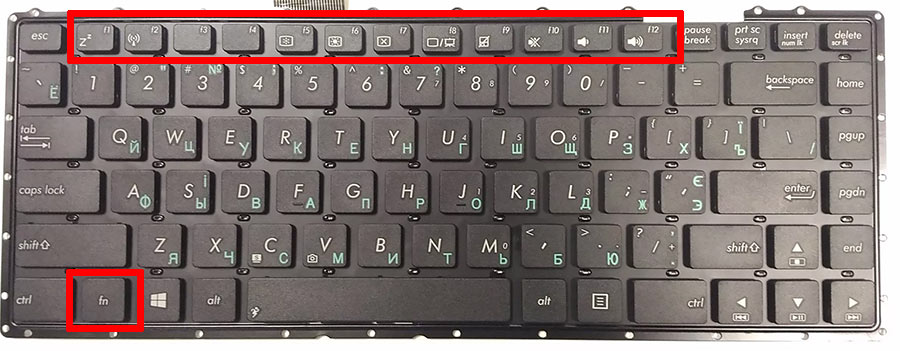
- F1. Lukker en bærbar datamaskin;
- F2. Serverer for å åpne innstillinger relatert til energisparing;
- F3. Tilkobling / avslutning av kommunikasjonsmoduler;
- F4. Hvilemodus starter eller stopper;
- F5. Hvis det er flere skjermer, bytter det;
- F6. Monitoren slås på;
- F7. Monitoren slås av;
- F8. Den er designet for å slå av og på lyden;
- F9. Slå på og av berøringspanelet;
- F10. Endre tastaturlayout;
- F11. Med det kan du deaktivere eller aktivere de numeriske tegnene på tastaturet;
- F12. Slår av og på funksjonen som skjermen beveger seg i.
Inskripsjonene til funksjonstastene er indikert på panelet i en annen farge, for eksempel rød eller blå, lukket av rammer.
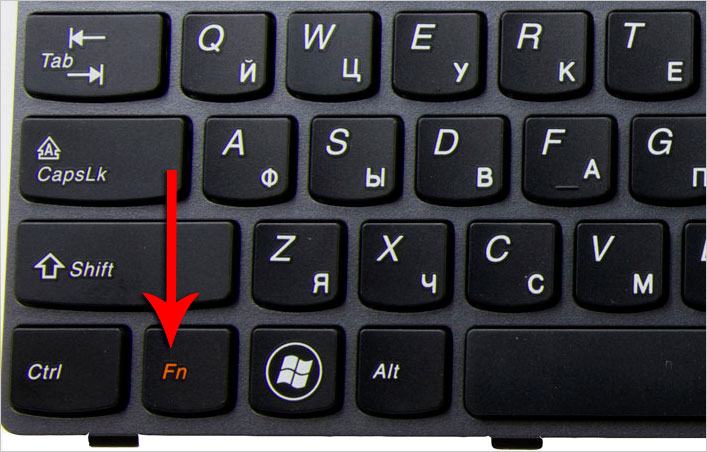
Dedikert Fn-knapp
På hver bærbare modell kan verdiene på F1-F12-nøklene variere, det er ingen ensartede standarder på dette området.
Ved siden av tastene er vanligvis grafiske bilder som er med på å bestemme funksjonen. For eksempel er en antenne indikert ved siden av et digitalt symbol, noe som betyr at denne tasten kontrollerer Wi-Fi-handlingene.
Talltastene
Blokken med numeriske knapper på panelet er til høyre og kan fungere i to modus. Den første lar deg bruke numeriske verdier, den andre lar deg flytte markøren. Modusene byttes ved å aktivere NumLock-tasten.

Digital symbolikk i to varianter
Alfanumeriske taster
Denne gruppen av knapper er den største på panelet. På hver av dem er avbildede bilder av bokstaver, tall, tegnsettingstegn, instruksjoner for handling. Russifiserte tastaturer inneholder flere betydninger av latinske bokstaver. Å bytte layout fra et språk til et annet gjøres ved å trykke på Alt + Shift.
Angi store bokstaver i en tekstredigerer gjøres ved å holde nede Skift-tasten og ønsket bokstav. Den samme knappen brukes til å legge inn teksttegn, for eksempel et sett med det øverste tegnet i parentes eller anførselstegn.
Nøkler til å flytte
Kontrollpilene er uthevet i en egen blokk på panelet. Deres bruk lar deg flytte markøren gjennom menyelementene. I samme gruppe inkluderer:
- Home. Flytter markøren helt til begynnelsen av tekstdelen;
- Avslutt. Det har motsatt formål, og når du trykker på det, vises markøren på slutten av tekstfilen;
- PageUp / PageDown flytter markøren opp eller ned i det skrevne dokumentet;
- Print Screen - husker bildet som vises på skjermen og sender det til utklippstavlen.

Markerte bevegelsesknapper
Funksjonelle kombinasjoner for alt-tasten
En av de mest brukte knappene i kombinasjon med andre, noe som utvider funksjonaliteten til handlinger på tastaturet. Bruk av Alt-tasten sammen med andre gir følgende handlinger:
- F4. Det brukes til å lukke nåværende vinduer;
- PRTSC SYSRQ. Tjener å ta et skjermbilde i det gjeldende vinduet;
- TILBAKE RUM. Hovedhensikten er å avbryte de tidligere handlingene;
- TAB. Det tjener til å bytte fra et åpnet vindu til et annet. Det samme gjelder kjørende programmer;
- SHIFT. Ved å bruke det, endrer de språket.
Funksjonskombinasjoner for ctrl-tasten
Følgende handlinger utføres sammen med andre Ctrl-knapper:
- Avslutt. Ved å klikke blir brukeren sendt til slutten av filen;
- Home. Kaster opp;
- ALT og DEL. Tjener å starte "Task Manager";
- Piltastene, beveger seg i forskjellige retninger;
- ESC. Ved å bruke den utføres en kommando for å starte "START" -menyelementet;
- O. Ved å klikke åpnes dokumentet;
- W. Omvendt handling for å lukke dokumenter;
- S. Dokumentet er lagret i et åpent program;
- P. Når du trykker på den, kan du skrive ut dokumentet.
- A. Lar deg fremheve et dokument i et bestemt program;
- C. Et spesifikt område er valgt og kopiert;
- V. Trykk for å lime inn den kopierte tekstdelen;
- Z. Avbryter den forrige handlingen.
Funksjonelle kombinasjoner for skifttasten
SHIFT-knappen og piltastene brukes til å velge et tegn som befinner seg på den ene siden av markøren. Sammen med DEL brukes denne knappen til å slette filer.
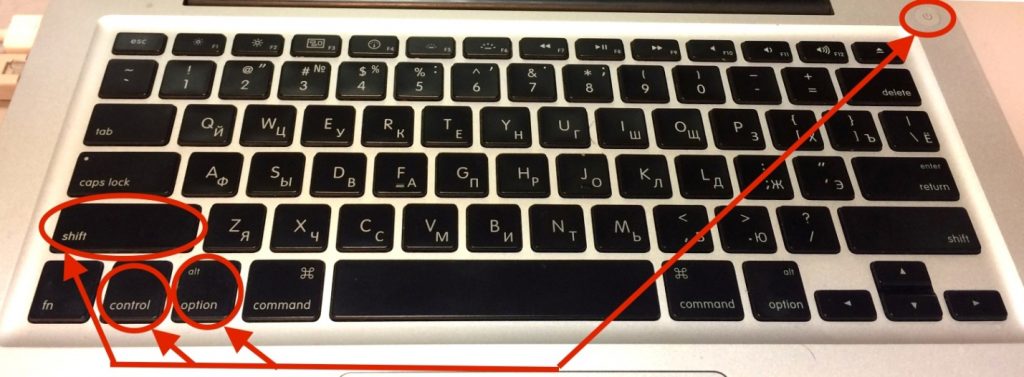
Knappkompatibilitet
Funksjonelle kombinasjoner for vinn-tasten
VINN i kombinasjon med knapper:
- D. Ved å bruke den kan du minimere alle vinduene som tidligere var åpne;
- R. Tjener å kjøre programmet;
- E. Start Explorer;
- F. Søket lanseres;
- TAB. Ikonene som oppgavelinjen inneholder blir byttet.
Nå som formålet med alle nøklene er kjent, vil det være enklere for en nybegynner å forstå datamaskinens villmark.



